配置Visual Studio 以调试.net framework的源代码
运行你的工程命中断点,到调用堆栈窗口(CTRL+ALT+C).在调用堆栈里,右键单击System.Windows.Forms.dll,然后
选择"Load Symbols"。这样会给System.Windows.Forms程序集加载符号,大小大概10M,所以下载速度就看看你的网络连接速度怎么样了。注意:在这个过程中Visual Studio会没有任何响应的。但是,这个下载对每个程序集来说只需要一次
。这个符号(PDB)文件会缓存在你的机器上,在你刚才定义的文件夹里。
选择"Load Symbols"。这样会给System.Windows.Forms程序集加载符号,大小大概10M,所以下载速度就看看你的网络连接速度怎么样了。注意:在这个过程中Visual Studio会没有任何响应的。但是,这个下载对每个程序集来说只需要一次
。这个符号(PDB)文件会缓存在你的机器上,在你刚才定义的文件夹里。
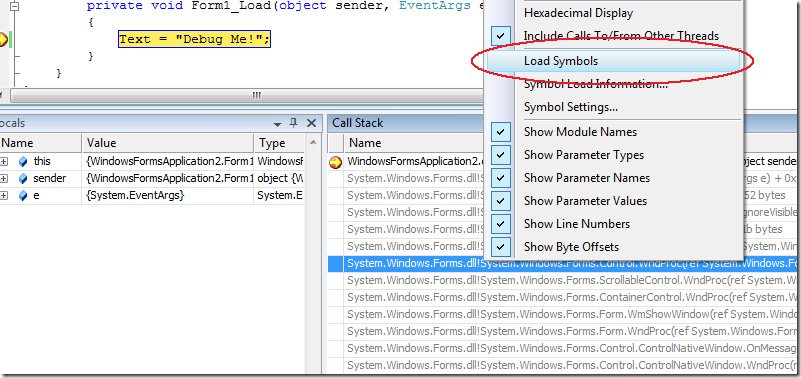
这样就会从服务器上下载这个DLL的符号了,你可以在状态栏里看到一些信息反映这个。注意:这个完成后调用帧字体会变成
黑色,并且行号也可用了。注意:在每次调试会话中你都需要右键单击然后选择"Load
Symbols"(但是,第二次的时候,这个符号已经缓存在本地了,所以无需再下载它们)。要了解更多信息请欣赏下面的高级用篇。

你已经下载了Windows Forms DLL的符号,现在可以查看代码了。你可以Step
In上面的的代码行,也可以在调用堆栈
里双击某一帧。在这里我们Step
In(F11).
在第一次进入代码的时候,我们会显示EULA。花点时间阅读EULA,如果你同意点击ACCEPT,然后这个源代码就会下载下来。
就这样,你可以调试.net框架源代码了。
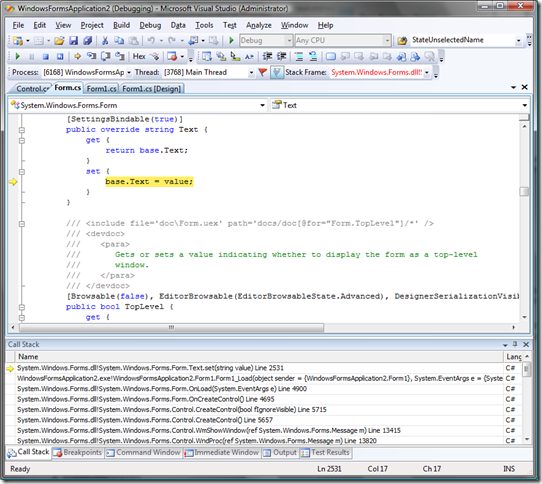
现在,对每个你想调试的程序集,只要重复上面的步骤就可以了(注意:你只会看到一次EULA,不是每次都会看到的).
有的时候,你要调试的程序集并不在调用堆栈上,比如下面这个例子:

在你调试进入Graphics.DrawRectangle,你需要加载System.Drawing.dll的符号。打开Modules Window(CTRL+ALT+U)。这个列表会显示调试中所有加载的模块(DLLs).在列表中找到System.Drawing.DLL,右键单击,然后选择Load Symbols.
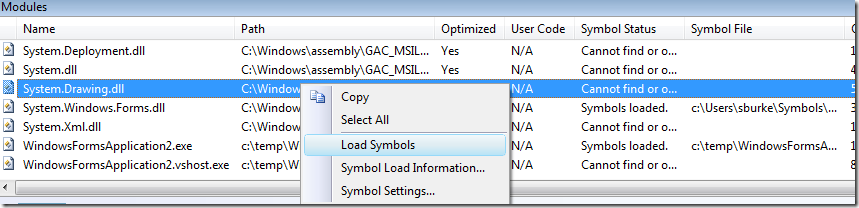
注意:一旦符号文件下载了,符号文件会显示在"Symbol
File"列中。
你现在可以使用F11进入Graphics.DrawRectangle的代码了。在这个case中,你会先进入PaintEventArgs.Graphics属性的代码。
[第1页][第2页]

